Ako obnoviť obrázky upravené v ukážke v systéme MacOS
Náhľad obsahuje celý rad nástrojov na úpravu obrázkov. Môžeš orezanie a zmena veľkosti obrázka, môžete to prekresliť a môžete ho previesť do iného formátu. Vo všeobecnosti platí, že keď upravujete obrázok v nástroji na úpravu obrázkov, zmeny sú trvalé. Pri použití ukážky však existuje možnosť obnoviť upravený obrázok späť do pôvodnej verzie alebo do predchádzajúcej verzie. Tu je návod.
Obnoviť obrázky upravené v ukážke
Otvorte obrázok, ktorý chcete obnoviť do pôvodnej verzie v ukážke. Na paneli s ponukami prejdite na súbor a vyberte ikonu Vrátiť To možnosť. V podponuke sa zobrazia najnovšie verzie obrázka, ktoré sú k dispozícii, ale nezobrazia sa všetky. Kliknite na ikonu ‘Prehliadať všetky verzie…‘Možnosť.

Pomocou šípok na pravej strane môžete prehľadávať rôzne verzie obrázka, ktoré má ukážka. Keď nájdete pôvodnú verziu alebo akúkoľvek inú verziu, do ktorej chcete obrázok obnoviť, kliknite na tlačidlo Obnoviť v dolnej časti.
Ukážka zaznamenáva novú verziu obrázka zakaždým, keď klepnete na klávesovú skratku Command + S. Poskytuje tiež užitočnú časovú os pozdĺž pravej časti zobrazenia histórie obrázkov na navigáciu v rôznych dostupných verziách a výber verzie, ktorú chcete obnoviť.
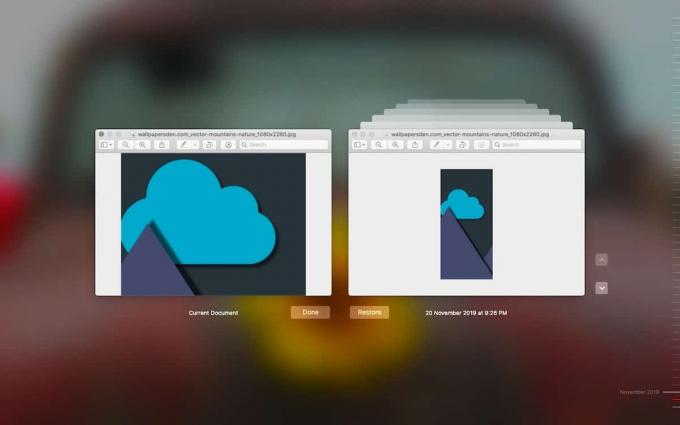
Obrázok sa okamžite obnoví a môžete ho znova upraviť. Úpravou sa vytvorí nová verzia obrázka, ktorá je oddelená od ostatných verzií, ktoré už Preview obsahuje.

Odstráňte verzie súborov v ukážke
Je samozrejmé, že táto funkcia je užitočná, ale môže predstavovať aj bezpečnostnú hrozbu. Možno ste už orezali časť obrázka, aby ste z nej nemali tajné informácie, ale obnovená verzia ho pridá hneď späť. Aby ste tomu zabránili, musíte odstrániť verziu s utajovanými informáciami. Toto je opäť veľmi ľahké.
Otvorte súbor v ukážke. Na paneli s ponukami prejdite do časti Súbor> Vrátiť do.
Keď ste v prehliadači verzií, vyberte verziu, ktorú chcete odstrániť. Umiestnite kurzor myši na hornú časť obrazovky a počkajte, kým sa neobjaví panel s ponukami. Keď je lišta s ponukami viditeľná, prejdite do časti Súbor> Vrátiť do a podponuka bude mať možnosť „Odstrániť túto verziu“. Kliknite naň a príslušná verzia súboru bude natrvalo odstránená. Je zrejmé, že po odstránení verzie už nebude možné obnoviť jej verziu.

Vyhľadanie
Posledné Príspevky
Ako ovládať rýchlosť ventilátora Mac ručne
Spoločnosť Apple neotvára svoj hardvér používateľom ani vývojárom v...
Ako zmeniť predvolený obrázok prihlasovacej obrazovky Mojave
Pri zavádzaní systému Mac je predvoleným obrázkom Mojave obrázok, k...
Ako hľadať hudbu podľa žánru alebo označenia na
Funkcia Spotify vám umožní vyhľadať skladbu podľa vášho výberu aleb...



